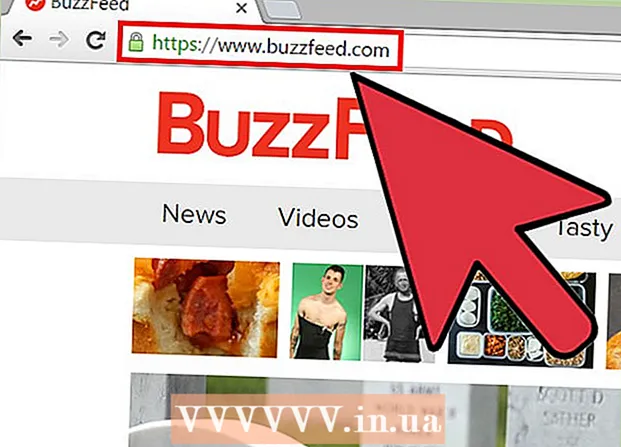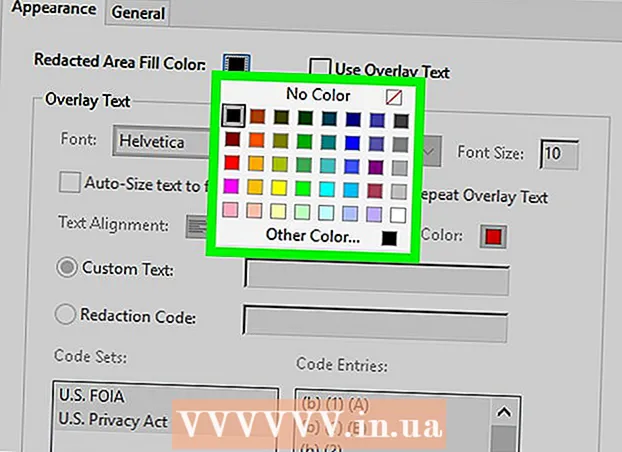Pengarang:
Monica Porter
Tanggal Pembuatan:
16 Berbaris 2021
Tanggal Pembaruan:
1 Juli 2024

Isi
Ini adalah artikel yang akan memandu Anda untuk mengubah ikon aplikasi yang ditampilkan di iPhone Anda. Untuk melakukan ini, Anda perlu mengunduh aplikasi dari App Store. Anda dapat menggunakan telepon yang sudah di-jailbreak untuk mengubah ikon aplikasi, tetapi jailbreaking akan membuat Anda tidak dalam garansi.
Langkah
Metode 1 dari 3: Gunakan aplikasi "Ikonis"
Buka Ikonikal dengan garis diagonal biru pada latar belakang abu-abu. Pertama, Anda perlu mengunduh Ikonical dari App Store seharga $ 2,99 (sekitar 70.000 VND) jika Anda tidak memiliki aplikasinya.
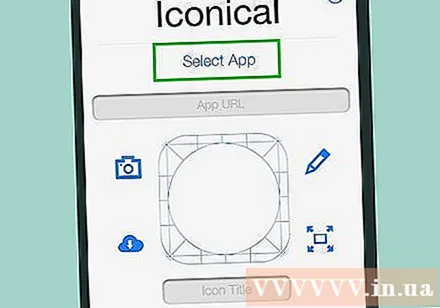
Menyentuh Pilih Aplikasi (Pilih aplikasi) ada di dekat bagian atas layar.
Ketuk aplikasi yang ingin Anda ubah ikonnya. Ini akan membuka halaman dengan opsi berikut untuk aplikasi yang dipilih:
- Ikon kamera Dengan opsi ini, Anda dapat mengambil foto atau mengunggah foto dari Rol Kamera iPhone Anda.
- Ikon pensil - Anda diizinkan menggambar ikon aplikasi.
- Ubah ukuran ikon Opsi ini berada di pojok kanan bawah ikon aplikasi, memungkinkan Anda untuk memotong atau memperbesar ikon aplikasi.
- Anda juga dapat menambahkan alamat web foto di bidang dekat bagian atas layar.

Sentuh opsi yang paling sesuai untuk ikon yang Anda suka. Jika Anda ingin memasukkan URL, tempelkan di bidang di bawah tautan "Pilih Aplikasi" di dekat bagian atas layar.- Beberapa opsi akan membutuhkan manipulasi ekstra; misalnya menyentuh Camera Roll (Rol kamera) meminta Anda untuk menyentuh gambar lalu memilihnya Menyimpan (Simpan) di sudut kanan atas layar.
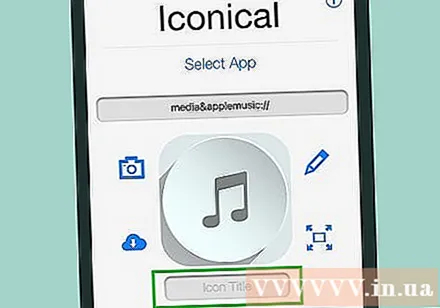
Ketuk bidang "Masukkan Judul" di bawah ikon aplikasi baru.
Ketikkan nama untuk simbol di bidang yang sedang ditampilkan. Anda harus menggunakan nama aplikasi asli untuk ikon ini untuk menghindari kebingungan.
Sentuh opsi Buat Ikon Layar Beranda (Buat ikon layar beranda Anda) di bawah bidang "Masukkan Judul".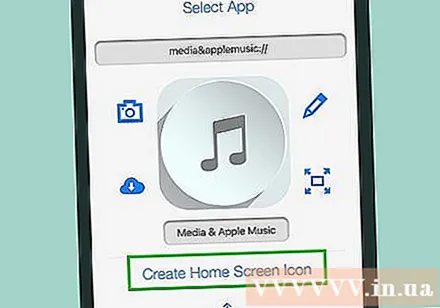
Ketuk tombol "Bagikan" dengan panah atas di bagian bawah layar.
Ketuk ikon aplikasi baru. Anda akan melihat jendela pop-up di bagian bawah layar.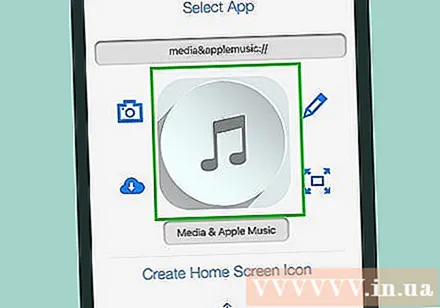
Menyentuh Menyimpan (Simpan) di sudut kanan atas layar. Ini akan menyimpan ikon aplikasi baru ke salah satu layar iPhone. Saat Anda menyentuh ikon baru, halaman Safari akan segera ditampilkan sebelum membuka aplikasi.
- Proses ini tidak akan menggantikan aplikasi asli dengan ikon baru, tetapi Anda dapat memilih dan menyeret aplikasi asli ke folder untuk menyembunyikannya.
Metode 2 dari 3: Menggunakan aplikasi "Ikon Aplikasi Gratis"
Buka Ikon Aplikasi Gratis dengan smiley kuning. Jika Anda belum memiliki aplikasi, Anda harus mendapatkannya dari App Store terlebih dahulu.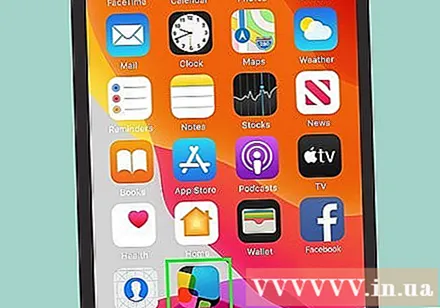
- Ikon Aplikasi Gratis menangani lebih sedikit aplikasi daripada Ikonis.
Menyentuh Kemudian (Untuk nanti) saat ditanya. Jendela ini akan menanyakan apakah Anda ingin membeli versi lengkap seharga $ 4,99 USD (sekitar 120.000 VND); seleksi Kemudian akan menutup jendela dan terus membuka aplikasi.
Menyentuh Buat Ikon (Buat ikon) di sudut kiri bawah layar.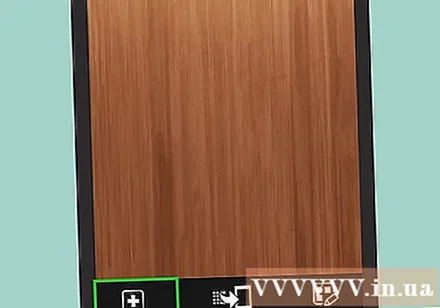
Menyentuh Ikon Aplikasi (Ikon Aplikasi) di atas jendela hanya muncul di bagian bawah layar. Ini akan membuka daftar aplikasi yang diinstal dengan ikon yang dapat diubah.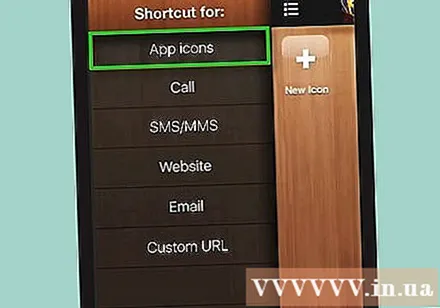
Ketuk aplikasi yang ingin Anda ubah ikonnya. Aplikasi yang dipilih harus diinstal di iPhone.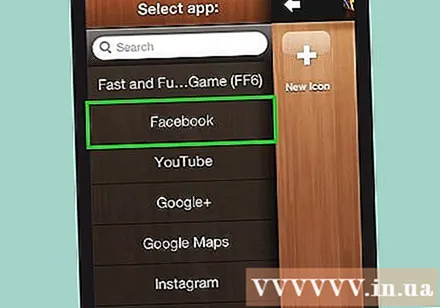
Sesuaikan ikon aplikasi. Anda dapat melakukannya dengan menyentuh tab di bagian bawah layar dan memilih properti yang berbeda:
- Kulit - Buat warna latar belakang untuk ikon aplikasi.
- Bingkai - Buat bingkai berwarna di sekitar warna latar belakang aplikasi.
- Dekorasi - Letakkan ikon warna di tengah bingkai aplikasi
- Foto - Memungkinkan Anda untuk mengirim foto (sentuh Thư viện (Galeri)) atau ambil foto (sentuh Kamera).
- Memilih untuk mengambil atau menggunakan foto menyebabkan Ikon Aplikasi meminta akses ke kamera dan foto; jadi tolong sentuh Mengizinkan (Diizinkan) saat ditanya.
Menyentuh Buat Ikon (Buat ikon) di sudut kanan atas layar untuk menyimpan ikon yang baru dibuat ke beranda Ikon Aplikasi.
Menyentuh Instal Ikon (Ikon pengaturan) di pojok kanan bawah layar.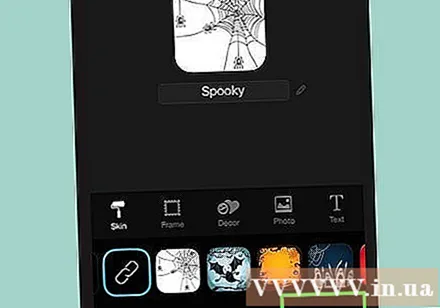
Menyentuh Install (Pengaturan) di pojok kanan atas layar.
Menyentuh Mengizinkan saat ditanya. Ini memungkinkan pengaturan preferensi Ikon Aplikasi untuk dimasukkan ke dalam aplikasi Pengaturan iPhone.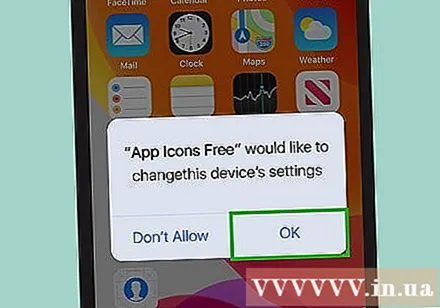
Selesaikan penginstalan ikon aplikasi. Anda akan melakukannya dengan menyentuh Install beberapa kali - dua kali di pojok kanan atas layar dan sekali di bagian bawah layar. Setelah penginstalan selesai, ikon aplikasi baru akan muncul di salah satu layar iPhone Anda. Saat Anda mengetuk ikon baru, halaman Safari akan segera ditampilkan sebelum membuka aplikasi.
- Proses ini tidak akan menggantikan aplikasi asli dengan ikon baru, tetapi Anda dapat memilih dan menyeret aplikasi asli ke folder untuk menyembunyikannya.
Metode 3 dari 3: Gunakan iPhone yang sudah di-jailbreak
Peringatan: Metode ini membutuhkan jailbreak pada iPhone Anda terlebih dahulu, sehingga Anda tidak lagi dalam garansi. Selain itu, jailbreak mungkin tidak dapat dilakukan pada semua versi iOS.
Pastikan Anda telah melakukan jailbreak pada iPhone Anda. Jika Anda telah melakukan jailbreak pada iPhone Anda, Anda dapat menggunakan alat dari Cydia untuk mengubah ikon aplikasi apa pun di perangkat, sistem, atau elemen lainnya.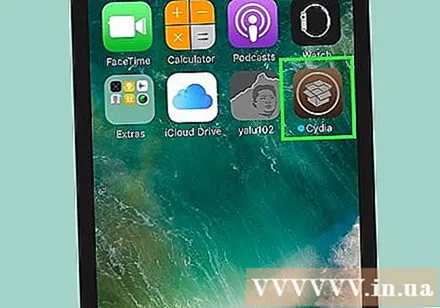
Unduh alat yang diperlukan dari Cydia. Anda hanya dapat menggunakan Cydia pada perangkat yang di-jailbreak. Jika Anda tidak memiliki perangkat yang di-jailbreak, Anda dapat mencoba salah satu metode lain dalam artikel ini. Unduh alat-alat berikut dari Cydia, yang akan Anda temukan di repositori utama: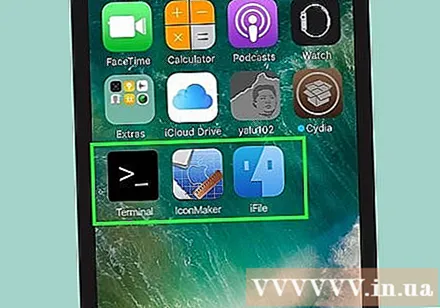
- iFile
- Pembuat Ikon
- Terminal
Salin foto yang ingin Anda gunakan sebagai ikon ke iPhone Anda. Salin foto ke iPhone dengan mengirim email atau menggunakan iFile. Anda juga bisa memotret menggunakan kamera iPhone.
- Anda bisa mendapatkan ikon alternatif dari banyak situs web lain seperti DeviantArt atau mendesain sendiri.
- Anda hanya perlu memilih gambar favorit Anda dan IconMaker akan mengubah gambar tersebut menjadi ukuran yang sesuai.
Buka IconMaker dan unduh file gambar. Aplikasi ini akan mengubah file gambar menjadi ukuran dan format yang benar. Sentuh tombol Kamera untuk memilih foto di Rol Kamera. Jika foto disimpan di tempat lain di iPhone Anda, gunakan iFile untuk menemukan dan kemudian pilih "Pembuat Ikon" setelah membuka gambar.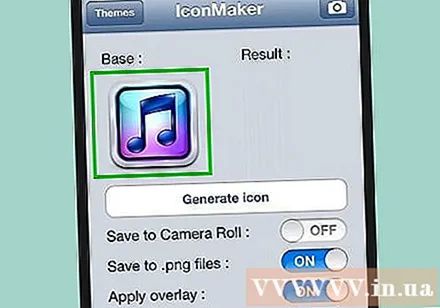
Nyalakan "Buka di iFile" dan "Simpan sebagai file .png.’ Kedua pengaturan ini diperlukan untuk membuat file gambar yang benar.
Menyentuh Hasilkan Ikon (Buat ikon) untuk membuat file ikon. Ini akan membuat lima ikon file.
Menyentuh Edit (Edit), ketuk semua lima file, dan pilih Clipboard. Ini akan menyalin file ikon yang baru dibuat ke clipboard.
Buka folder aplikasi di iFile untuk mencari aplikasi yang ikonnya ingin Anda ubah. Lokasi akan bervariasi tergantung pada apakah aplikasi diunduh dari App Store atau apakah itu aplikasi dari Stock atau Cydia. Buka salah satu folder berikut di iFile dan pilih aplikasi yang ingin Anda ubah ikonnya:
- Saham / Cydia - /var/stash/Applications.XXXXXX
- App Store - / var / mobile / Aplikasi
Hapus file ikon yang ada. Beberapa ikon file akan muncul di sini. Anda dapat mengganti nama file ini atau menghapusnya. Perhatikan bahwa terkadang file akan memiliki nama aplikasi, bukan hanya "ikon" di nama file: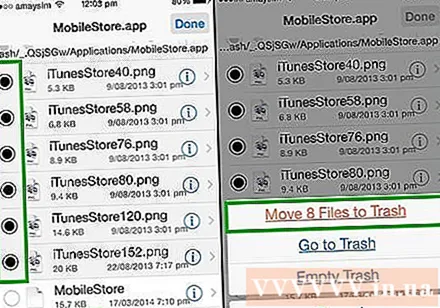
- icon.png
- [email protected]
- ikon ~ ipad.png
- icon@2x~ipad.png
- iconClassic.png
Menyentuh Edit (Edit), ketuk tombol Papan Klip, lalu pilih Tempel (Tempel). Ini akan menempelkan file logo yang baru disalin ke dalam folder. Nama file sudah dapat diatur dengan benar berkat IconMaker.
Buka Ternimal. Terminal akan membiarkan Anda mengatur ulang UI sehingga Anda tidak perlu reboot untuk melihat perubahan.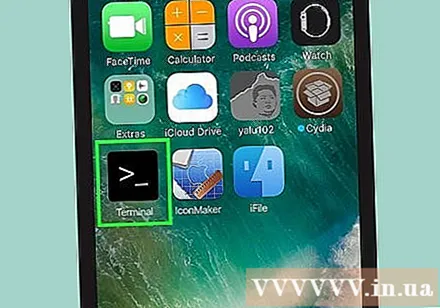
Tipe UICache pergi ke Terminal dan tekan Memasukkan. Setelah beberapa saat, antarmuka Anda akan di-refresh dan Anda akan melihat ikon baru. iklan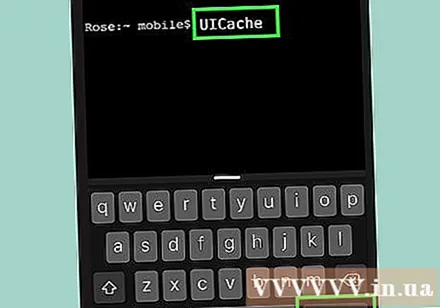
Nasihat
- Anda dapat menggunakan pengubah ikon aplikasi yang berbeda dari dua yang tercantum dalam artikel ini jika Anda mau.
Peringatan
- Menghapus program yang digunakan untuk membuat ikon aplikasi baru juga akan menghapus ikon atau membuatnya tidak aktif.